가장 효과적인 아이폰 오류코드 3503 해결방법
아이폰 또는 아이패드를 최신 버전으로 업데이트하려면 아이튠즈가 필요합니다. 아이튠즈로 디바이스를 업데이트하는 동안 시스템 충돌이 발생하면 아이폰 오류가 발생할 수 있는데요.이 문제를 해결하려면 복구모드에 진입할 수 있습니다. 하지만 프로세스가 복잡해서 어려울 수 있기때문에 오늘은 손쉽게 아이폰 오류코드 3505을 해결할 수 있는 방법을 소개하겠습니다.
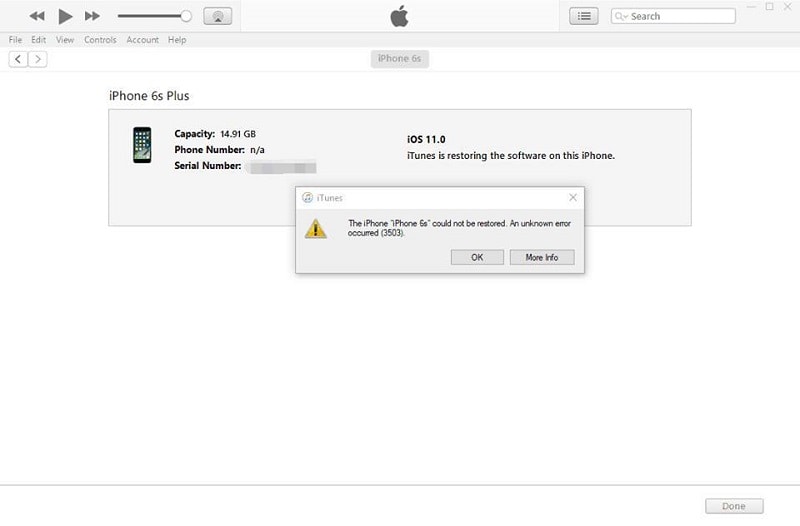
Part 1. 가장 효과적인 아이폰 오류코드 3503 해결방법?
닥터폰 아이튠즈 보수 프로그램은 제가 유튜브에서 검색하다가 알게된 데이터 복구 프로그램인데요. 닥터폰은 잃어버린 이미지, 동영상, 파일 등을 휴지통에서도 복구가능한 강력한 툴입니다. 데이터 복구 기능외에 iOS시스템 오류도 해결할 수 있는데요.
아이폰 복구 모드로도 오류 3503문제를 해결할 수 있지만 휴대폰 속에 모든 데이터를 지워야만 합니다. 저같은 경우 휴대폰 속에 이미지만 2만장 이상이기에 오류문제를 해결하기 위해 소중한 사진들을 다 삭제하기는 싫었습니다. 그렇다고해서 컴퓨터나 클라우드에 백업하기도 귀찮습니다. 256기가의 데이터와 파일들, 그리고 수십 개의 애플리케이션을 다시 다운받아야 되는 건 상상도 할 수 없이 번거로운 일이죠. 그래서 저는 데이터가 그대로 유지될 수 있는 수단을 찾다가 닥터폰 프로그램을 사용하게 되었습니다.
닥터폰의 주요 기능은 다음과 같습니다:
- 아이튠즈에서 발생하는 100개 이상의 다양한 문제와 오류를 인식하고 수리합니다.
- 사용법이 용이하여 클릭한 번으로 오류를 빠르게 감지하고 해결합니다.
닥터폰으로 오류코드 3503을 해결하는 법:
1단계: 프로그램 실행
먼저 공식 웹사이트에서 Dr.Fone 을 컴퓨터에 다운로드합니다. 무료로 다운로드받을 수 있습니다.

2단계: 복구 모드 선택
기종을 선택하고 화면에서 "아이튠즈 오류 복구" 를 선택합니다.

3단계: iTunes 구성 요소 분석
그 다음 수리 모드를 선택하면 소프트웨어가 기기에서 활성화된 모든 iTunes 구성 요소를 확인하기 시작합니다.

4단계: 고급 복구 시도
모든 iTunes 구성요소가 기기에 제대로 설치되었으면 분석 후 확인 버튼을 누릅니다. 만약 그래도 아이폰에 오류 3503이 계속 표시되면 고급 복구 모드를 선택하세요.

5단계: 프로세스가 완료될 때까지 기다리시면 됩니다.
소프트웨어가 문제를 완전히 해결하는 데 시간이 몇 분 걸립니다.복구 완료될 때까지 기다려 주시면 됩니다.
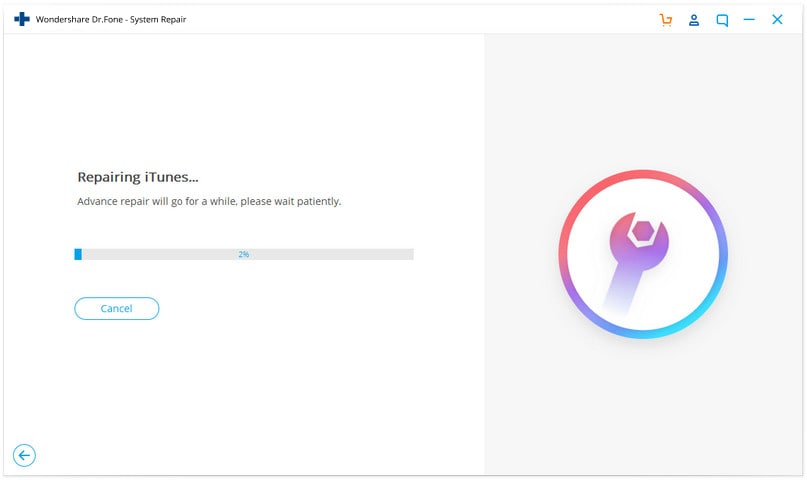
Part 2. 기타 가능한 해결 방법 5가지
방법 1. "내 [기기] 찾기" 끄기
오류 3503을 해결하는 또 다른 방법은 각 장치에서 Fine My iPhone 또는 Fine My iPad 설정을 비활성화하는 것입니다. 일부 사용자는 스마트폰 장치에서 이 설정을 비활성화하더니 오류 제거하는 데 성공했습니다. 내 iPad/iPhone 찾기 기능이 이미 비활성화된 경우 다른 해결 방법을 시도해 보세요.
1단계: iPhone 또는 iPad에서 설정에 액세스합니다.
2단계: 이름/프로필 아이콘을 탭하고 iCloud를 클릭합니다.
3단계: 나의 iPhone/iPad 찾기 옵션에 대해 슬라이더를 OFF 쪽으로 이동합니다.
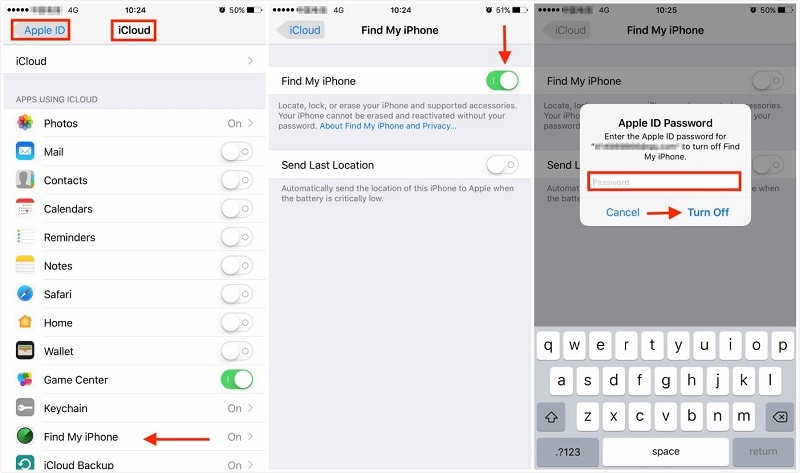
방법 2. iTunes를 최신 버전으로 업데이트하기
아이폰 오류 3503 메시지를 해결하는 또 다른 적절한 방법은 iTunes를 업그레이드하는 것입니다. 그 방법은 아래와 같습니다:
Windows:
iTunes로 이동하여 도움말 > 업데이트를 확인하세요.
맥:
macOS 기기에서 iTunes 앱을 방문하고 iTunes > 업데이트를 확인하세요.
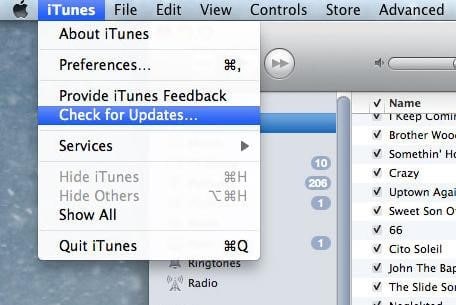
방법 3. 아이폰 & 컴퓨터
3번째 방법은 컴퓨터와 아이폰을 업그레이드하는 것입니다. iOS 11 버전은 확실히 오류가 자주 발생합니다. 따라서 기기에 이 버전인 경우 다른 버전으로 다운그레이드하거나 iOS 11을 건너뛰고 iOS 12 버전으로 업그레이드할 수 있습니다. 참고로 닥터폰은 다운그레이드도 쉽게 할 수 있습니다.
방법 4. 아이폰 & 컴퓨터
컴퓨터와 아이폰을 다시 시작하면 백그라운드에서 작동 중인 활성 프로그램을 모두 자동으로 종료합니다. 그 중 일부는 눈에 띄지 않아 현재 앱이 활성화되어 있는지도 모를 수 있어 오류의 원인이 될 수 있습니다.
따라서 기기를 다시 시작하면 iTunes의 원활한 기능을 차단하는 앱 및 기타 캐시의 작동이 중지됩니다. 그런 다음 기기를 다시 시작하면 정상적으로 작동할 가능성이 있습니다.
방법 5. 방화벽 또는 바이러스 백신 소프트웨어 확인
일부 사용자는 장치에 활성 보안 소프트웨어 또는 방화벽을 가지고 있습니다. 그러나 때로는 방화벽 또는 바이러스 백신 소프트웨어가 iTunes를 통한 iOS 업데이트 과정을 중단할 수 있습니다.
- iTunes 계정에 액세스하는 동안 안정적인 인터넷 연결을 사용하고 있는지 확인하세요.
- 보안 소프트웨어를 일시적으로 제거하세요.
- 일부 라우터는 iTunes가 업데이트 서버에 액세스하지 못하도록 차단할 수 있으므로 인터넷 라우터를 우회할 수 있습니다.














James Davis
staff Editor
Comment(s)